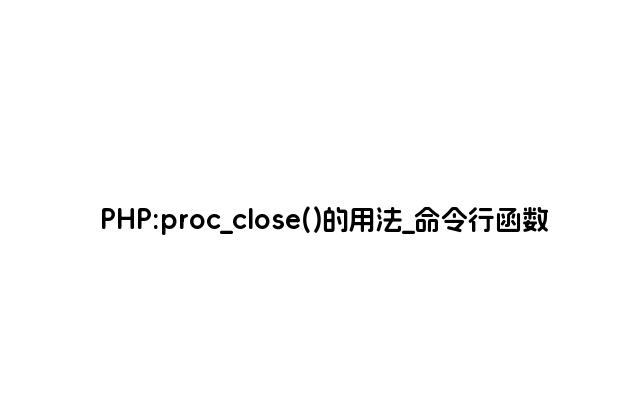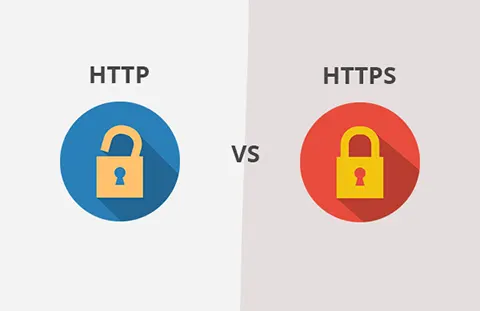每一项技术用的人多了,就会有人将其进行优化,做成一个简单、实用、大众化的工具,这对于初识者来说是非常方便的,但是对于长久学习或工作这方面的人技术人员来说是不可取的,所以还是要学习基础的实用方法。因此,我就在ubuntu下配置了Apache服务器来更深入的学习。
这是一个默认安装的方法,如果要指定
步骤一:安装apache2
1、sudo apt-get install apache2,然后输入管理员用户的密码
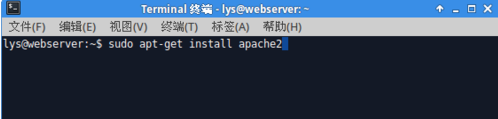
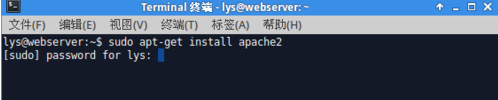
输入“y”,然后回车,完成安装
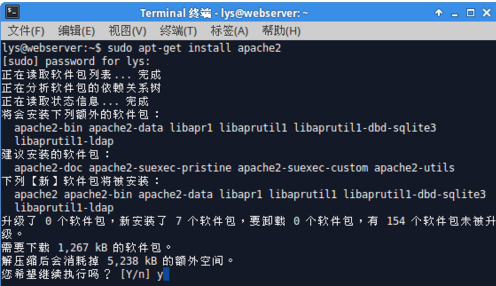
2、默认的网站根目录的路径
Apache 安装完成后的默认网站根目录“/var/www/html”, 在网站根目录下有一个“index.html”文件,在浏览器中输入localhost或127.0.0.1,就可打开该页面
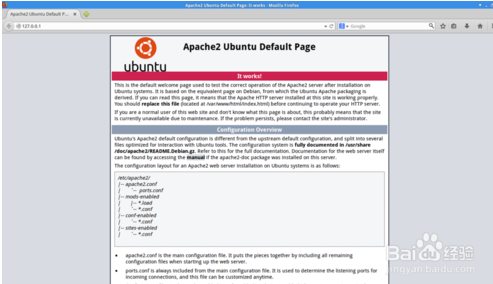
3、修改网站根目录
a、在终端窗口输入“sudo vi /etc/apache2/apache2.conf”,然后点击“回车”键,找到"<Directory /var/www/>"的位置-->更改"/var/www/"为新的根目录就可以了。
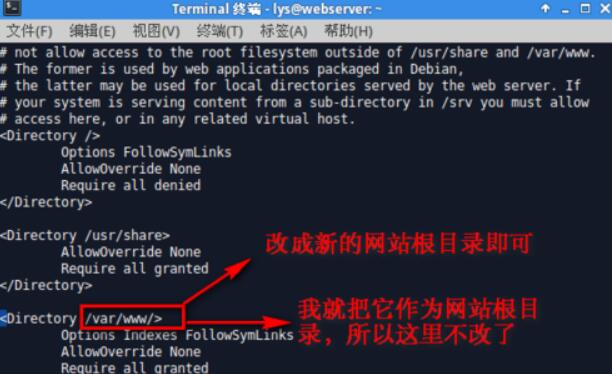
b、在终端窗口中输入"sudo vi /etc/apache2/sites-available/000-default.conf"-->回车-->找到"DocumentRoot /var/www/html"的位置-->更改"/var/www/html"为新的根目录就可以了,这里我把它更改为"/var/www/"。
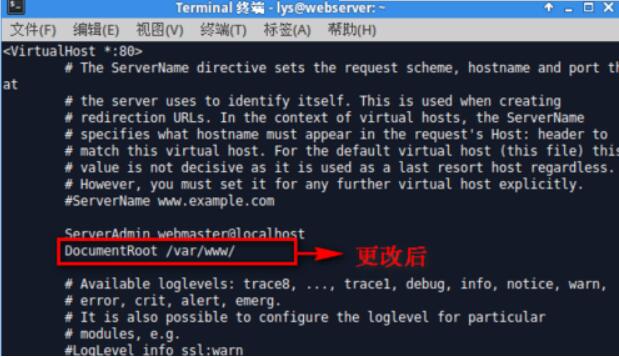
c、在浏览器重新输入网站根目录,看到的依然是刚才的默认页面
d、如何才能看到项目目录呢,在终端输入“sudo mv /var/www/html/index.html /var/www/index_back.html”,再重新在浏览器运行即可。
步骤二、安装PHP
1、sudo add-apt-repository ppa:ondrej/php可以看到有PHP5.5,PHP5.6,PHP7.0三个版本,可以随意安装任意一个。
2、sudo apt-get update如果不运行该命令,直接安装php,会出现"有 几个软件包无法下载,您可以运行apt-get update------"的错误提示,导致无法安装。
3、sudo apt-get install php7.0 php7.0-cli php7.0-fpm php7.0-gd php7.0-json php7.0-mysql php7.0-readline
步骤三、安装mysql
1、更新源列表。
打开"终端窗口",输入"sudo apt-get update"-->回车-->"输入root用户的密码"-->回车,就可以了。如果不运行该命令,直接安装mysql,会出现"有几个软件包无法下载,您可以运行apt-get update------"的错误提示,导致无法安装。
2、安装mysql。 打开"终端窗口",输入"sudo apt-get install mysql-server mysql-client"-->回车-->输入"y"-->回车-->在"软件包设置对话框"中输入mysql中"root"用户的密码-->回车-->再输一次密码-->回车,安装完成。
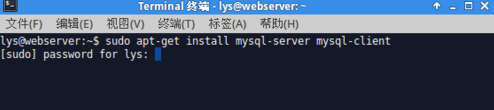
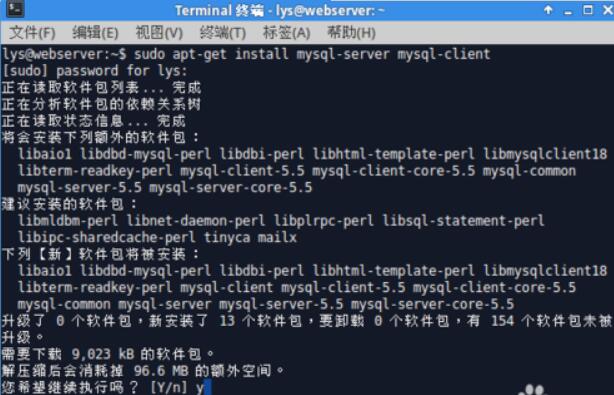
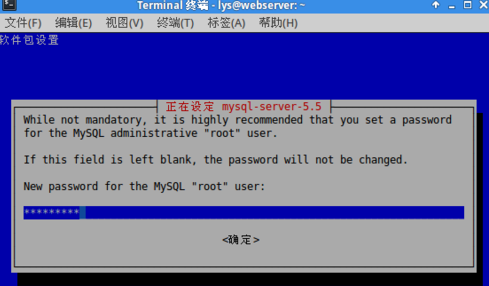
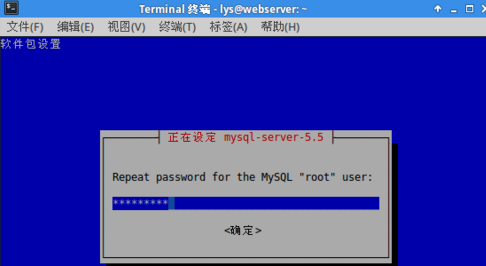
3、判断mysql是否安装成功
打开"终端窗口",输入"sudo service mysql restart"-->回车-->如果mysql启动成功,处于运行状态说明mysql安装成功。
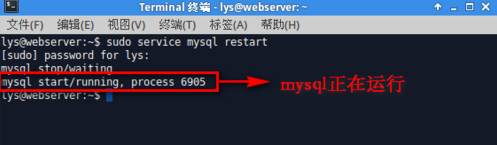
步骤四、整合LAMP
1、整合php和mysql:sudo apt-get install php7.0-mysql
2、整合php和Apache:sudo apt-get install libapache2-mod-php7.03、重启Apache2:sudo service apache2 restart注:如果上述三步不能整合LAM,可以尝试一下三步。1、打开"终端窗口",输入"sudo apt-get install libapache2-mod-auth-mysql"-->回车-->安装成功2、打开"终端窗口",输入"sudo apt-get install php5-mysql"-->回车-->安装成功注意事项:一定要记住安装mysql时设置的root用户的密码,Ubuntu 14.04系统的root用户和mysql中的root用户不是同一个用户。步骤五、验证环境Apache默认的网站根目录位于 /var/www/html/ ,进入这个目录,并创建 info.php<?phpphpinfo();?>在浏览器中输入 http://localhost/info.php 。

附:排错
如果 http://localhost/info.php 页面空白,请尝试 Ctrl+F5 强制刷新页面。
如果依然空白,说明php和apache之间还需要一些配置
编辑 /etc/apache2/apache2.conf
<FilesMatch .php$>
SetHandler application/x-httpd-php
</FilesMatch>
重启Apachesudo service apache2 restart
刷新 http://localhost/info.php 。
此时应该可以看见phpinfo中的内容了。
精彩专题分享:mysql不同版本安装教程 mysql5.7各版本安装教程
以上就是本文的全部内容,希望对大家的学习有所帮助,也希望大家多多支持绿夏网。